在使用3dmax作图时,有一个重要的步骤就是将效果图渲染,让效果图更加逼真。渲染的速度和电脑的CPU性能有关,CPU性能太低,渲染速度就会很慢,并且在渲染时会占用电脑的内存,会导致电脑不能进行其他操作甚至软件会卡掉或者点死机,非常影响工作效率
云渲染平台都有专属的服务器机房,配置都是比家用电脑要高,而且云渲染是分布式渲染可以同时使用多台机器渲染,渲染速度会比自己电脑渲染快上几倍甚至十几倍(主要看使用的线程速度),用户通过客户端将效果图文件传输到云渲染平台,云渲染平台就会把文件放到服务器机房进行渲图,渲染完之后再发送到用户的电脑上。不仅操作简单还大大提高了工作效率!
下面我们就来了解一下扮家家云渲染的使用步骤
1.首先我们需要进入云渲染的官网,进入官网后我们点击右上角的客户端下载,下载后可以把客户端安装到电脑任意位置,之后我们启动客户端,先进行注册登陆
2.打开3Dmax,加载需要渲染的场景文件,按F10进入VR渲染面板设置,设置文件输出格式,位置路径可以随意设置。设置好输出格式后,点击菜单栏扮家家选项,点击发布任务
3.插件会自动获取当前MAX任务名称,点击添加相机,添加相机后,选中相机,即可设置输出的像素
4.如果需要渲染小光子再渲染成图,勾选“渲染小光子”并选择光子大小,如果已经渲染好光子文件(没有的话默认单帧就好)则可以在发光贴图模式和灯光缓存模式选择对应的光子文件
5.选择对应的渲染套餐,分别有24线程、48线程、96线程和192线程,根据需求可以选择AO通道和材质通道,如不需要,不勾选即可
6.系统默认使用对应版本进行渲染。
(扮家家云渲染推荐使用V-ray最新版本进行渲染,渲染速度相对更快,费用越低,如渲染过程中发现效果问题可以联系客服处理)
7.以上设置都确认好后,点击“提交渲染任务”,会有资源收集提示,确认没有问题,点击“是”
(如又丢失贴图提示,请在资源管理收集器检查,默认快捷键:shift+T)
8.系统会自动跳转到客户端并生成对应的任务,任务会自动进行打包、上传、排队、解压、渲染等过程。
(任务转到客户端后可以关闭3Dmax,上传完毕后可以关闭电脑,不影响效果图渲染)
9.提交任务后我们可以在客户端上看到任务的状态,点击实时预览可以看到渲染的实时进度。
更多相关内容推荐


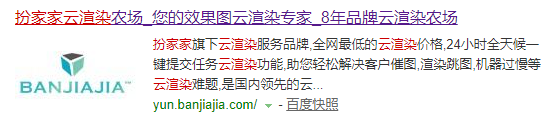
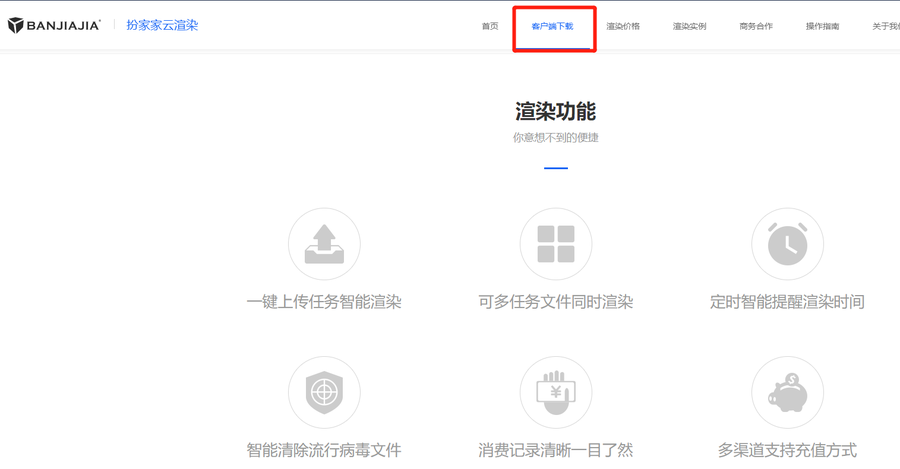
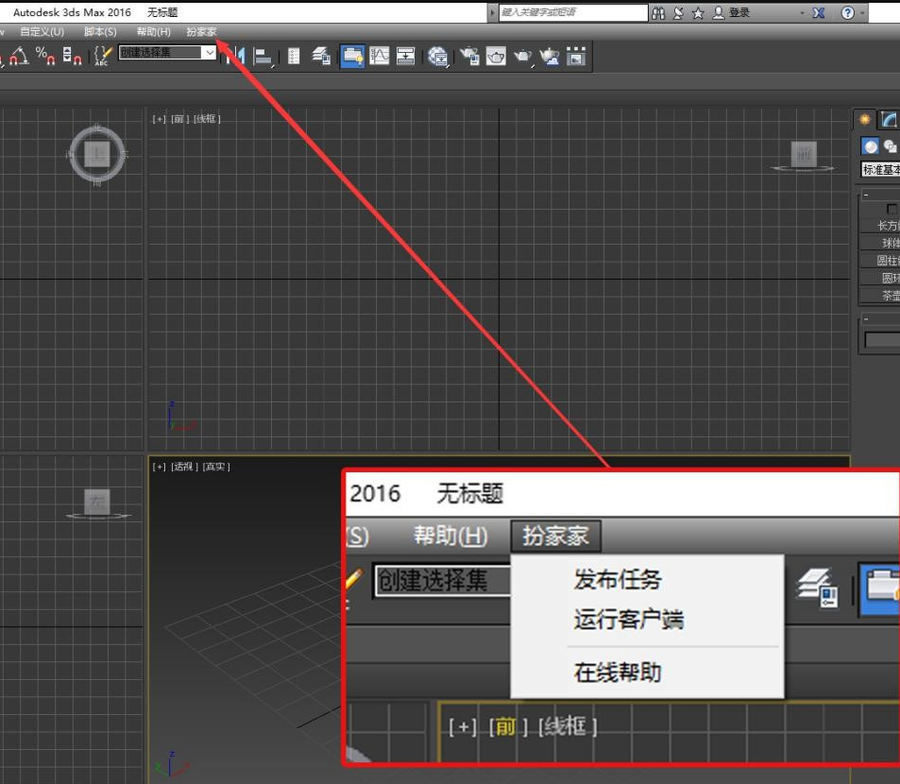
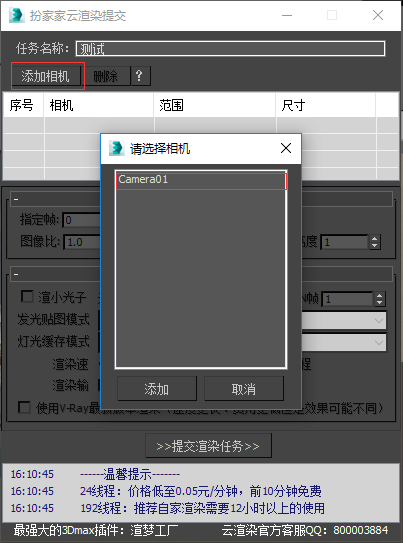
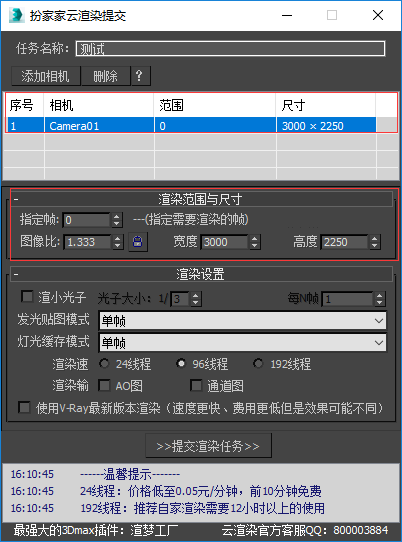
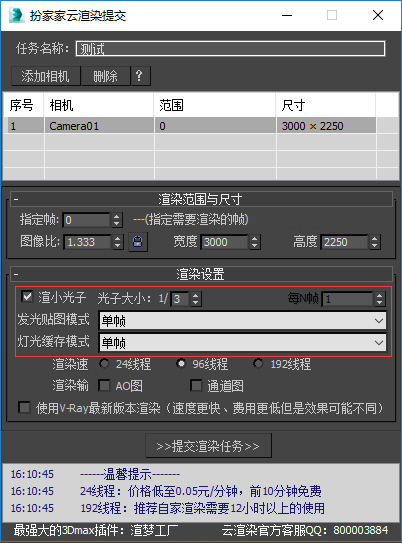
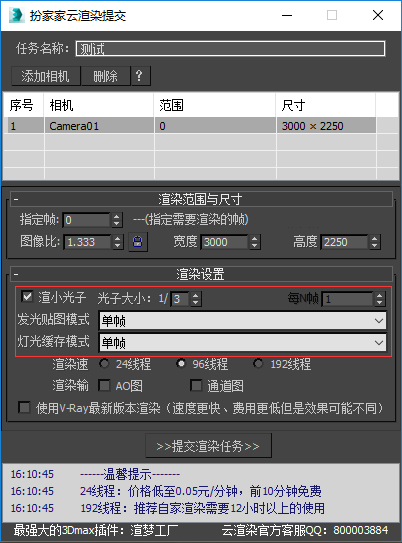
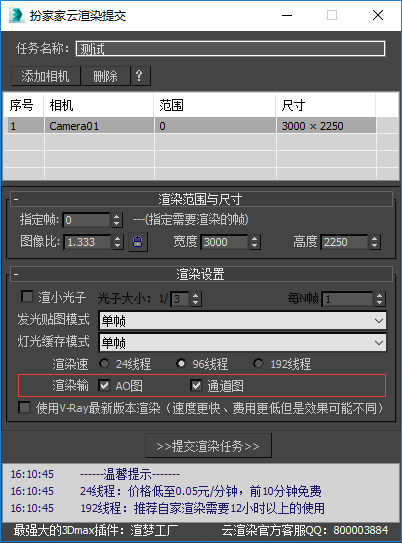
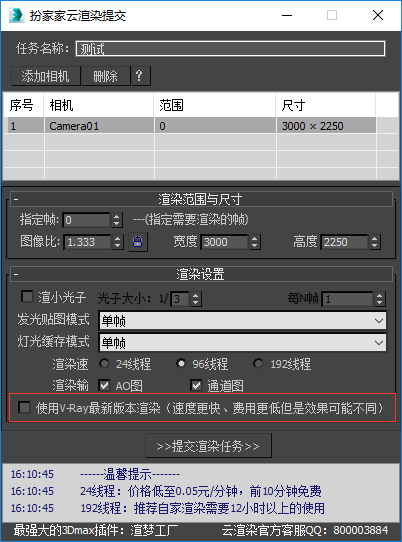
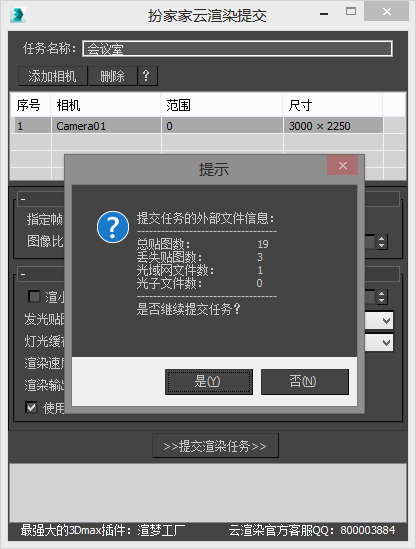
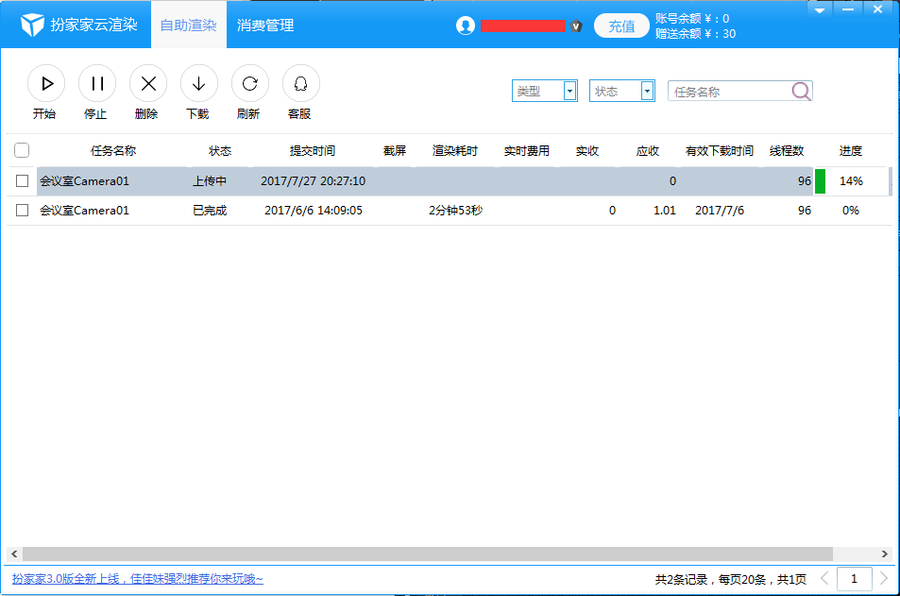










评论(0)